デジタルカメラで撮影した写真をパソコンに取り込む前に、フォーマットしてしまった経験が何度もあります。
旅行の写真とか、子どもの発表会の写真とか…、うっかり削除してしまったときの悲しい気持ちは測り知れません。
諦めるのはまだ早いです。MiniTool Partition Wizard というツールを使えば、削除して消えてしまった写真を復元できる可能性があります。
MiniTool Partition Wizardでのファイルの復元方法を紹介します。
削除してしまった写真を復元する方法
SDカードから削除された写真ファイルの復元方法を画像付きで紹介します。
step
1SDカードをパソコンにセットする
フォーマットしてしまったSDカードは事前にパソコンにセットします。
step
2メニューから「データ復元」を選択する
MiniTool Partition Wizard を起動すると、下図のメニュー画面が表示されます。左上の「データ復元」を選びます。
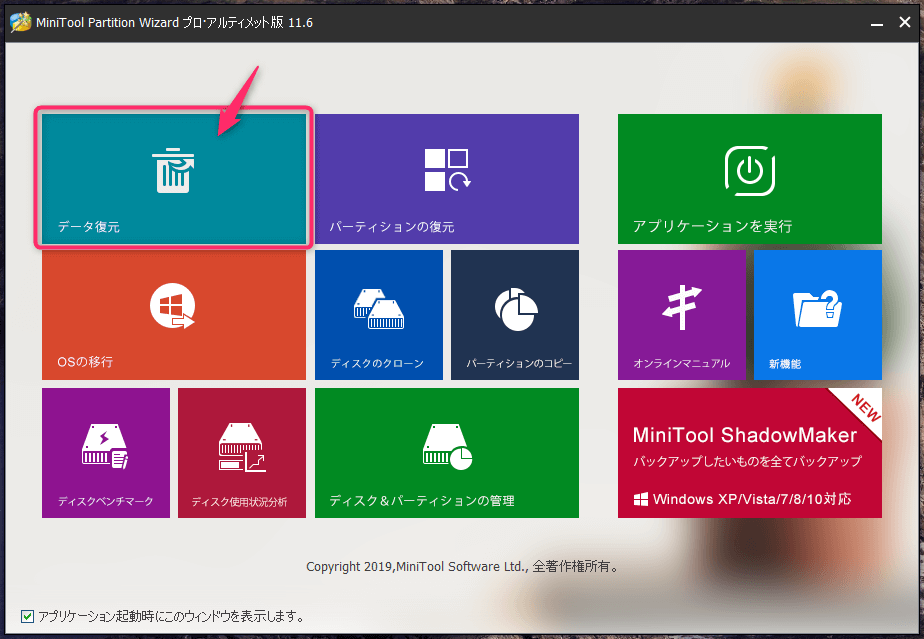
step
3復元するデバイスを選択する
間違えてフォーマットしてしまったSDカードのドライブをダブルクリックします。
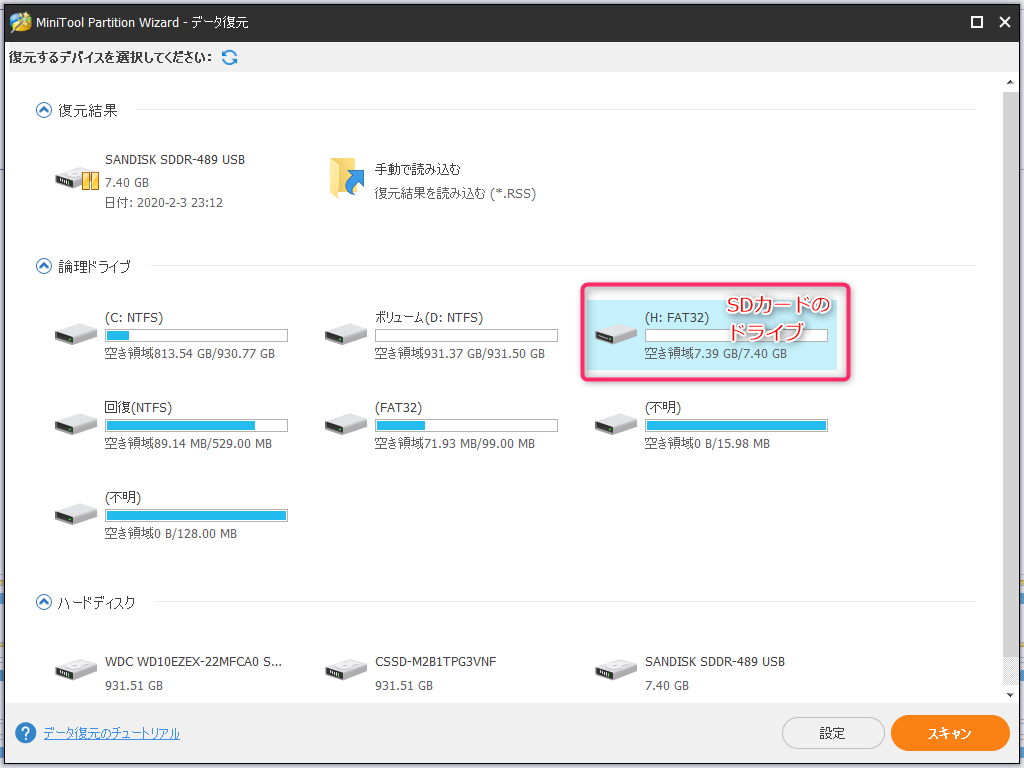
step
3復元できるファイルの検出処理の終了を待つ
データ復元画面が起動すると、自動で復元できるファイルの検出処理が始まります。
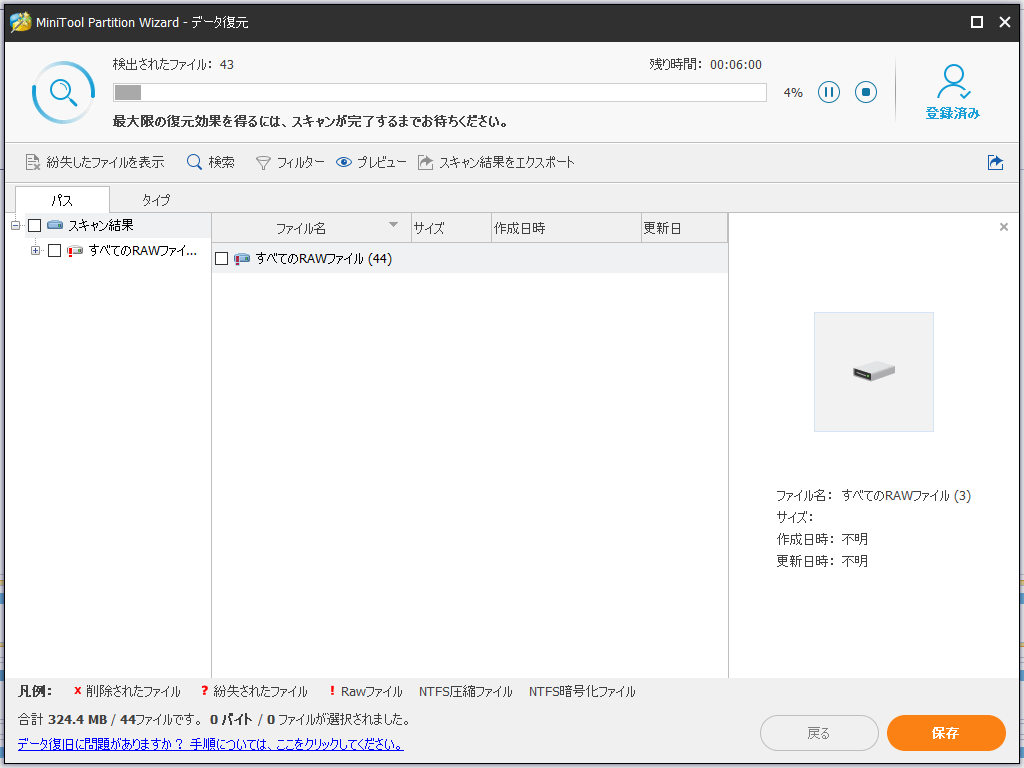
データ容量8GBのSDカードで、6分ほど掛かりました。
「紛失したファイルをもっと表示」→「JPEG Camera file」を選択します。復元できる写真をサムネイルで一覧表示できます。
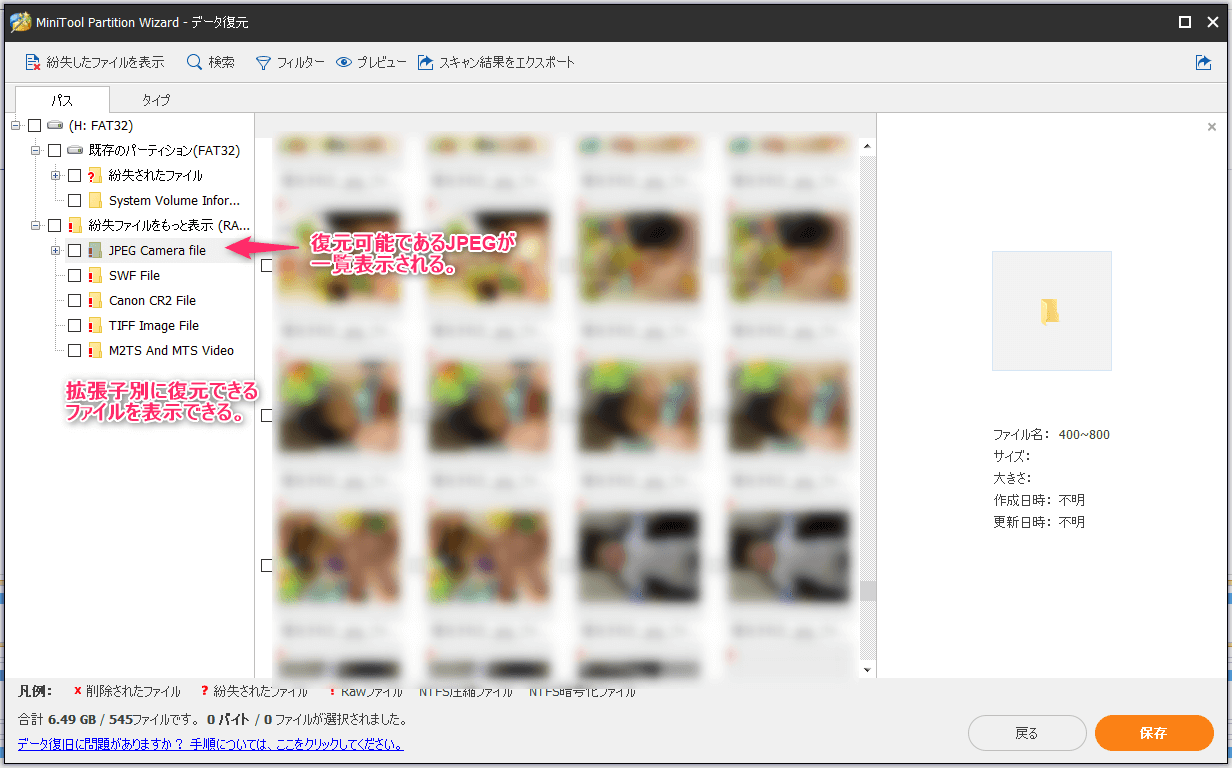
ちなみに「Canon CR2 File」を選んだ場合は、RAWファイルが表示されますが、CR2ファイルのプレビューには対応していませんでした。写真の復元に特化したアプリではないため、RAWファイルのプレビューはマニアック過ぎるようです。
step
4復元したい写真を選択して保存する
サムネイル表示された一覧で復元したファイルにレ点を付けて、右下にある「保存」ボタンをクリックします。
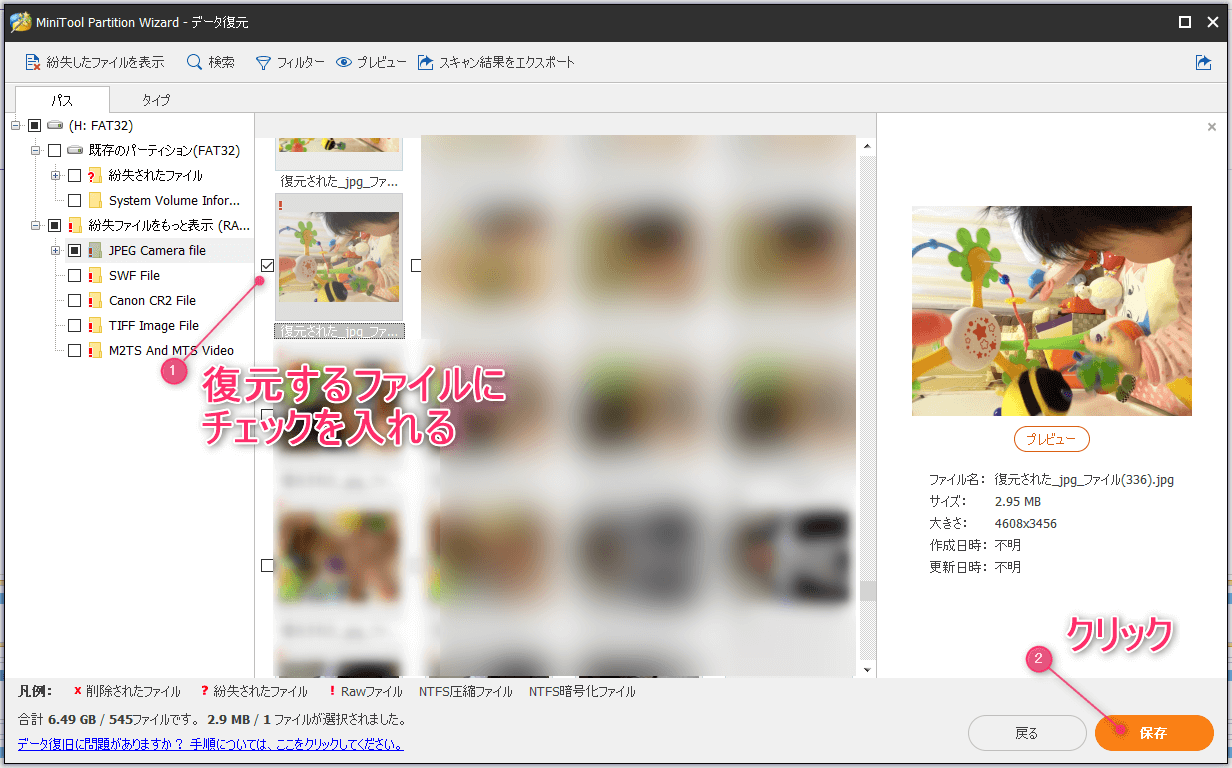
たったこれだけの手順で簡単に復元できました。
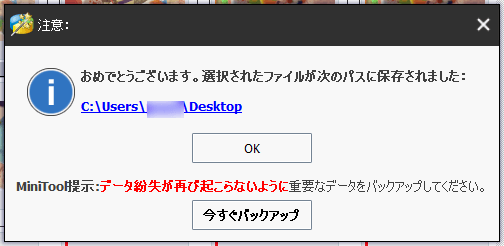
実際に復元した写真をWindows標準の写真アプリで表示できました。正式なJPEGファイルとして認識されています。
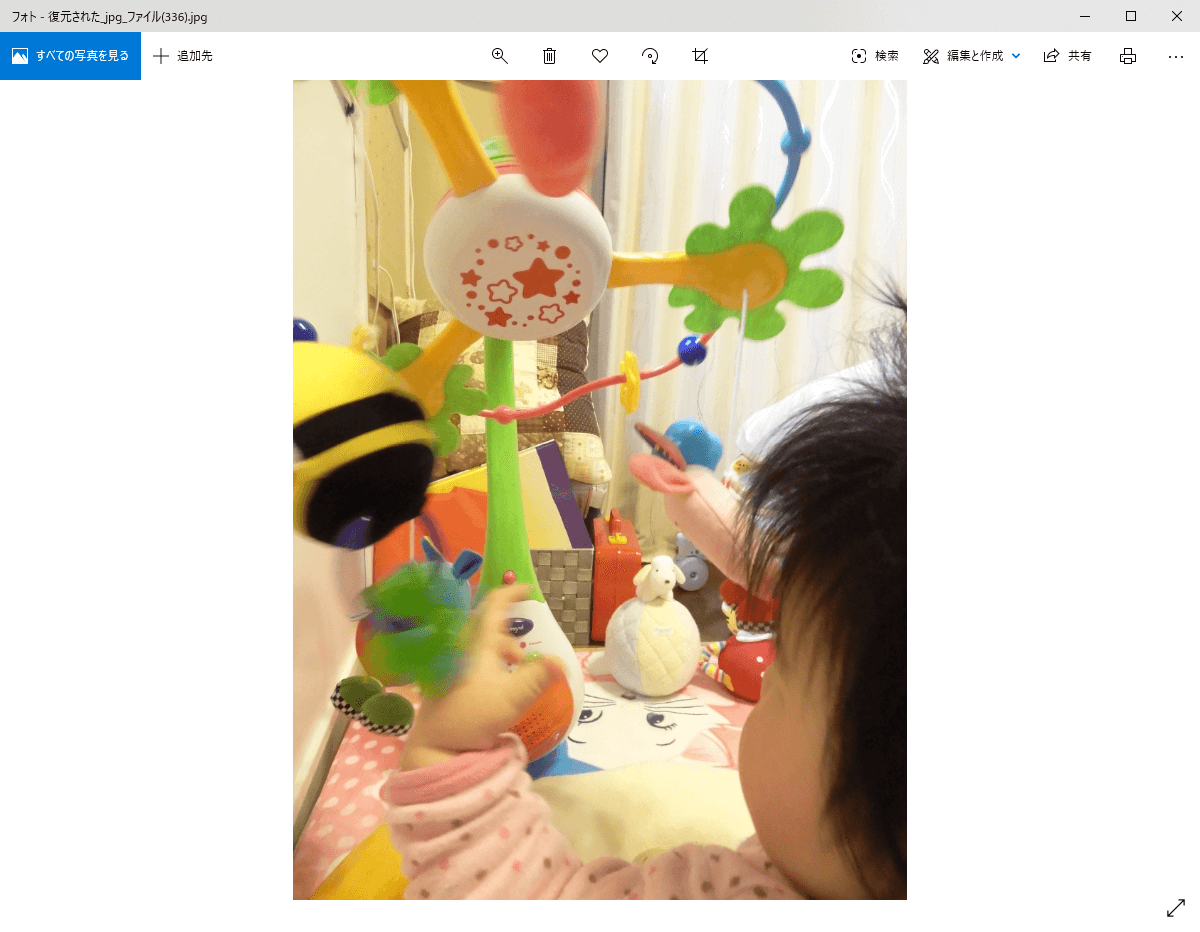
Exif情報もしっかり復元できる
復元したファイルのExif情報を確認したところ、撮影日や撮影した機材の情報などは、しっかりと残っていました。
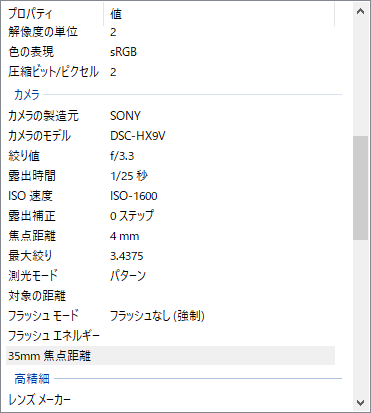
MiniTool Partition Wizardには、復元したファイルのフィルター機能があるのですが、さすがにExif情報での絞り込みには対応してしません。
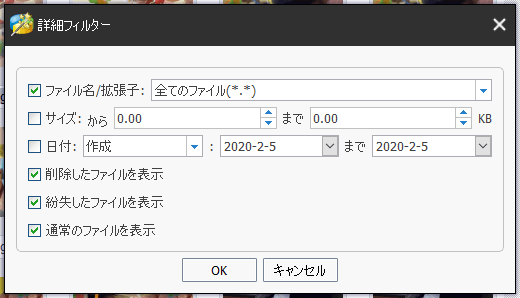
9年前の写真も復元!思い出の写真が蘇るかも
実は先ほど復元したファイルは、最近のファイルではありません。なんと8年前に撮影した子どもの写真です。正直、復元可能ファイルの一覧を見て衝撃を受けました。
削除してしまった写真の復元はもちらん、昔撮影した何気ない写真も一緒に復元一覧に表示されることがあるので、ちょっとした思い出箱になるようです。
昔から使っていたSDカードを引っ張り出してきて、試してみるのもタイムカプセルみたいで面白いかもしれないですね。
MiniTool Partition Wizard 1本でドライブ管理全般をカバー
MiniTool Partition Wizard のアプリは、データ復元機能がメインではありません。
もともとはパーティション管理に特化したアプリだったのですが、そこから派生して今では保存用のドライブ全般の管理ができる全方位的な万能アプリです。
このアプリ1本あれば、Windowsのドライブ管理はもちろん、壊れたパーティションの復元、今回紹介したデータの復元までこなせてしまうので、所持しておいて損はしません。
アップグレードは永久無料ですので完全買い切りなので、サブスクリプション(定期課金)が全盛の時代ですが、珍しくお財布にも優しいアプリと言えます。
いくつかのエディションがあります。下図は公式サイトにある機能比較表です。
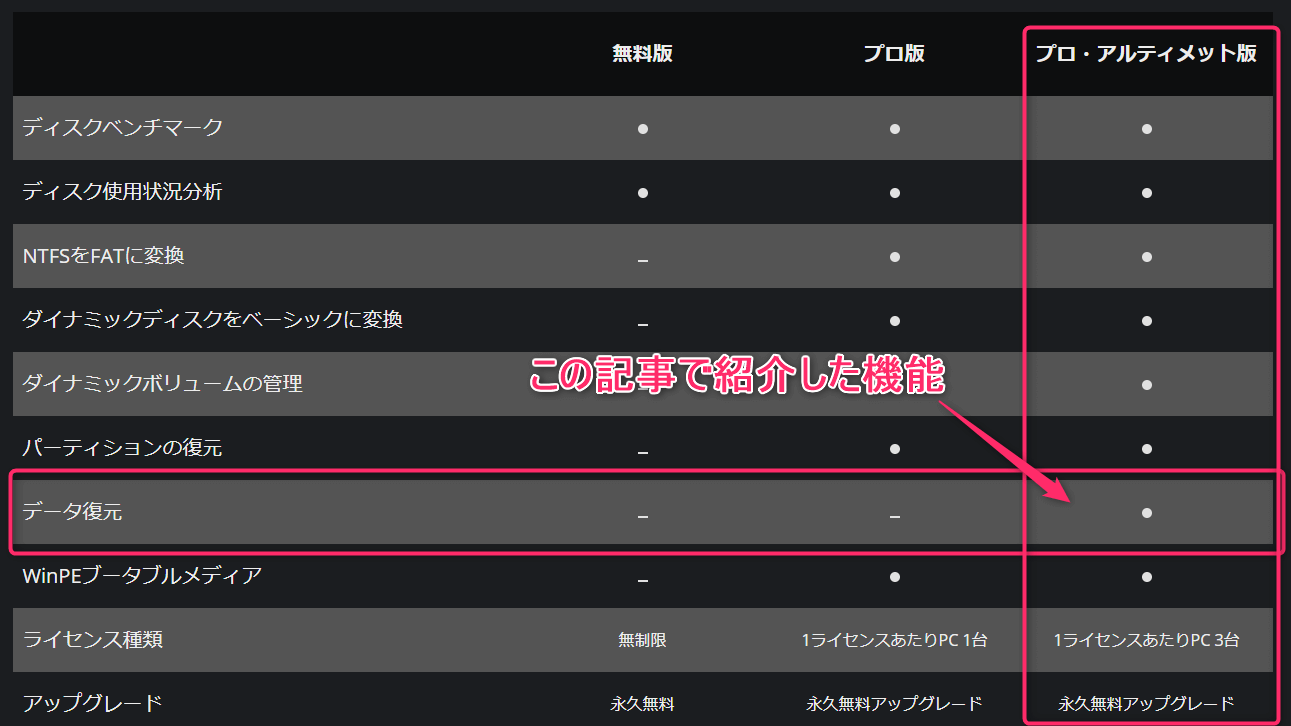
本記事で紹介したデータ復元機能が使えるのは「プロ・アルティメット版」となりますので、購入の際はお間違えないように気を付けてください。
最高のプロなパーティションマネジャー|MiniTool Partition Wizard プロ版
ではでは。







